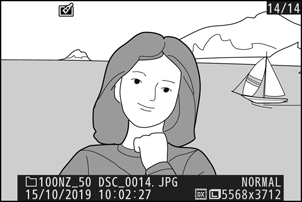Google Translate
ŠIS SERVISS VAR SATURĒT GOOGLE NODROŠINĀTUS TULKOJUMUS. GOOGLE NESNIEDZ NEKĀDAS TIEŠAS VAI NETIEŠAS GARANTIJAS SAISTĪBĀ AR TULKOJUMIEM, TOSTARP UZ JEBKĀDAS GARANTIJAS ATTIECĪBĀ UZ TULKOJUMU PAREIZĪBU, TICAMĪBU, KĀ ARĪ JEBKĀDAS NETIEŠAS GARANTIJAS ATTIECĪBĀ UZ PIEMĒROTĪBU PĀRDOŠANAI, PIEMĒROTĪBU KONKRĒTAM MĒRĶIM UN AUTORTIESĪBU IEVĒROŠANU.
Korporācijas Nikon (turpmāk „Nikon”) atsauces vadlīnijas jūsu ērtībai ir tulkotas, izmantojot tulkošanas programmatūru, ko darbina Google Translate. Ir pieliktas saprātīgas pūles, lai nodrošinātu pareizu tulkojumu, tomēr automatizētās tulkošanas sistēmas nav nedz perfektas, nedz arī paredzētas, lai ar tām aizstātu cilvēkus. Tulkojumi tiek piegādāti kā Nikon atsauces vadlīniju serviss, un tie tiek piegādāti „kā ir”. Netiek sniegtas kādas tiešas vai netiešas garantijas attiecībā uz jebkādu tulkojumu, kas veikti no angļu valodas jebkurā citā valodā, precizitāti, ticamību vai pareizību. Tulkošanas programmatūras ierobežojumu dēļ daļa satura (piemēram, attēli, video, Flash utt.) var nebūt pārtulkota precīzi un pareizi.
Oficiālais teksts ir atsauces vadlīniju angļu valodas versija. Jebkādas neatbilstības vai atšķirības nav saistošas, un tām nav juridiskas ietekmes attiecībā uz atbilstību paredzētajiem mērķiem vai to izpildi. Ja rodas jebkādi jautājumi saistībā ar tulkotajās atsauces vadlīnijā sniegtās informācijas pareizību, skatiet vadlīniju versiju angļu valodā, kas ir to oficiālā versija.
NEF ( RAW ) apstrāde
G poga U N (retušu izvēlne)
“ NEF ( RAW ) apstrāde” tiek izmantota, lai pārveidotu NEF ( RAW ) fotogrāfijas citos formātos, piemēram, JPEG . Lai kamerā izveidotu NEF ( RAW ) fotoattēlu JPEG kopijas, veiciet tālāk norādītās darbības.
-
Izvēlieties NEF ( RAW ) apstrādi .
Retuša izvēlnē iezīmējiet NEF ( RAW ) apstrādi un nospiediet 2 .
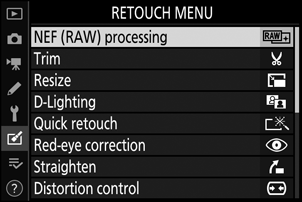
-
Izvēlieties, kā tiek atlasīti attēli.
Izvēlieties kādu no tālāk norādītajām opcijām.
- Atlasīt attēlu(s) : manuāli atlasiet vienu vai vairākus attēlus.
- Atlasīt datumu : izveidojiet JPEG kopijas visiem NEF ( RAW ) attēliem, kas uzņemti atlasītajos datumos.
- Atlasiet visus attēlus : izveidojiet visu NEF ( RAW ) attēlu JPEG kopijas atmiņas kartē (pārejiet uz 4. darbību).
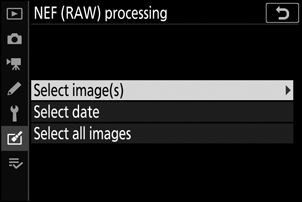
-
Izvēlieties fotogrāfijas.
Ja 2. darbībā izvēlējāties Atlasīt attēlu(s) , tiks parādīts attēla atlases dialoglodziņš, kurā uzskaitīti tikai ar šo kameru izveidotie NEF ( RAW ) attēli. Iezīmējiet attēlus, izmantojot kursortaustiņu, un pieskarieties pogai W , lai atlasītu vai atceltu atlasi; atlasītie attēli tiek apzīmēti ar L ikonu. Lai skatītu iezīmēto attēlu pilnekrāna režīmā, pieskarieties pogai X un turiet to. Kad atlase ir pabeigta, nospiediet J , lai pārietu uz 4. darbību.
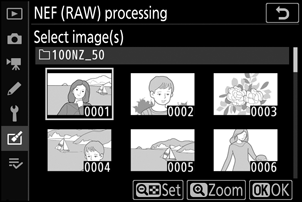
Ja 2. darbībā izvēlējāties Atlasīt datumu , tiks parādīts datumu saraksts. Iezīmējiet datumus, izmantojot kursortaustiņu, un nospiediet 2 , lai atlasītu vai atceltu atlasi. Nospiediet J , lai atlasītu visus NEF ( RAW ) attēlus, kas uzņemti izvēlētajos datumos, un pārejiet uz 4. darbību.
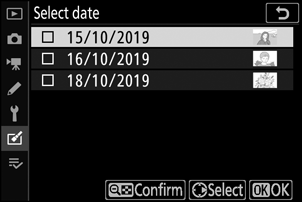
-
Izvēlieties iestatījumus JPEG kopijām.
Pielāgojiet tālāk norādītos iestatījumus vai atlasiet Oriģināls (ja pieejams), lai izmantotu iestatījumu, kas bija spēkā fotoattēla uzņemšanas brīdī (sākotnējie iestatījumi ir norādīti zem priekšskatījuma). Ņemiet vērā, ka ekspozīcijas kompensāciju var iestatīt tikai uz vērtībām no –2 līdz +2 EV.
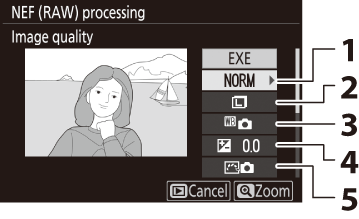
- Attēla kvalitāte ( 0 attēla kvalitāte )
- Attēla izmērs ( 0 attēla izmērs )
- Baltā balanss ( 0 baltā balanss , baltā balanss )
- Ekspozīcijas kompensācija ( 0 E (ekspozīcijas kompensācijas) poga )
- Iestatīt Picture Control ( 0 Iestatīt Picture Control , Iestatīt Picture Control )
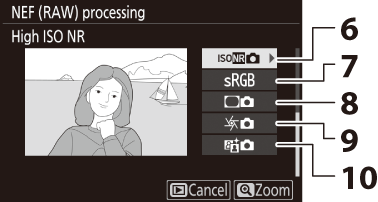
- Augsts ISO NR ( 0 Augsts ISO NR )
- Krāsu telpa ( 0 krāsu telpa )
- Vinjetes vadība ( 0 Vinjetes vadība )
- Difrakcijas kompensācija ( 0 difrakcijas kompensācija )
- Aktīvā D-Lighting ( 0 Aktīvā D-Lighting )
-
Kopējiet fotogrāfijas.
Iezīmējiet EXE un nospiediet J , lai izveidotu atlasītās fotogrāfijas JPEG kopiju (ja ir atlasīti vairāki fotoattēli, tiks parādīts apstiprinājuma dialoglodziņš; iezīmējiet Jā un nospiediet J , lai izveidotu atlasīto fotoattēlu JPEG kopijas). Lai izietu, nekopējot fotogrāfijas, nospiediet pogu K